Kuidas kopeerida protsessi üksikasju Windows 8.1 ja Windows 8 tegumihaldurist
Windows 8 täiesti uues tegumihalduris on palju muudatusi võrreldes Windows 7 ja vanemate versioonide Task Manageriga. Nüüd on sellel lihtsustatud režiim ja täiustatud režiimil on üksikasjalikum jõudlusteave. Lisatud on käivitusrakenduste haldamine koos väga kasuliku funktsiooniga "käivitusmõju" arvutusfunktsioon. Kuid üks tõelisi täiustusi on see, et saate nüüd hõlpsasti kopeerida rakenduse või teenuse üksikasjalikku teavet Windows 8.1/8 kaasaegse tegumihalduriga, kasutades kiiret ja lihtsat klahvivajutust. Vaatame, kuidas.
Avage tegumihaldur, paremklõpsates tegumiriba tühjal alal, või vajutage kiirklahvi Ctrl+Shift+Esc. Kui te pole muutnud vaikeseadeid, kuvatakse see lihtsustatud režiimis.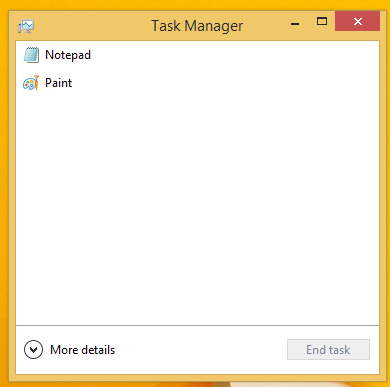
Lülitame selle täisvaatesse, kasutades ekraani allosas asuvat noolt "Lisateavet".
Nüüd lülitage vahekaardile "Üksikasjad", valige vajalik protsess ja vajutage Ctrl+C klaviatuuril. Kogu kuvatav teave, sealhulgas veerupäised, kopeeritakse koheselt Windowsi lõikepuhvrisse! Näiteks valin rakenduse Paint ja kopeerin selle kohta kõik üksikasjad.
Pärast seda, kui olen vajutanud klaviatuuril klahve Ctrl+C, kui mspaint.exe on valitud, sisaldab minu lõikelaud järgmist teavet:
Nimi PID olek Kasutajanimi CPU mälu (privaatne töökomplekt) Kirjeldus. mspaint.exe 3340 Käitab Winaero 00 6664 K Paint
Puhas, kas pole? Pange tähele, et see nipp töötab ka vahekaardil "Teenused". Proovime seda tegevuses.
Lülitage vahekaardile "Teenused" ja valige mõni huvitav teenus, näiteks teenus Windows Defender. Vajutage Ctrl+C ja kleepige lõikepuhvri sisu Notepadi. Saate selle:
See tegumihalduri funktsioon on väga kena lisand, mis on sarnane võimalus kopeerida Windowsi mis tahes sõnumikasti sisu.
Täpsema teabe saamiseks vaadake järgmist videot:
Uues tegumihalduris pole aga kõik täiuslik. Kui te pole uue tegumihalduriga rahul, vaadake kuidas taastada vana hea tegumihaldur Windows 8-s.


